Im Netz wimmelt es nur so von witzigen animierten Bildern. Beliebt sind sie vor allem, weil du damit auf knackige und humorvolle Art deine Meinung ausdrücken kannst. Auch der Messenger ist da keine Ausnahme. Was viele aber nicht wissen: Du kannst mit WhatsApp GIFs selbst erstellen und verschicken. Wir zeigen, wie einfach das geht.
Was ist ein GIF bei WhatsApp?
GIF, das bedeutet Graphics Interchange Format und ist ein Dateiformat, in dem mehrere Einzelbilder gespeichert und anschließend als Animation automatisch hintereinander abgespielt werden. Sie sind sozusagen die digitale Form eines Daumenkinos. Normalerweise sind GIFs nur wenige Sekunden lang, laufen aber wiederholend nacheinander ab und haben keinen Ton.
Im Internet drückt man besonders gerne in Nachrichten oder Kommentaren durch GIFs seine Meinung aus – etwa bei Facebook, als Kommentar unter einem lustigen Post oder in WhatsApp als Antwort an einen Freund. Hierbei hat der Messenger-Dienst seine eigene GIF-Suchmaschine „GIPHY“, bei der du eine riesige Auswahl an animierten GIFs zu jedem möglichen Thema auswählen kannst. Das ist nichts Neues und die meisten nutzen es auch.
Doch du kannst bei WhatsApp auch eigene GIFs erstellen, ganz einfach aus deinen Videos in der Foto-Mediathek, oder ihr nehmt es schnell selbst auf. Im Folgenden bekommst du eine Schritt-für-Schritt-Erklärung.
- Doch pass auf, was genau du deinen Kontakten schickst: Schau dir euch hier an, welche Daten WhatsApp wirklich von euch sammelt.
Nur 5 Schritte: So kannst du mit WhatsApp GIFs erstellen
Sowohl für iOS- als auch für Android-Nutzer ist es auf WhatsApp möglich ein persönliches GIF zu erstellen und an andere zu versenden. Leider ist diese Funktion etwas versteckt, sodass nicht alle davon Gebrauch machen.
- Öffne WhatsApp und wähle den Chat aus, dem du ein GIF senden möchtet.
- Tippe bei Android unten auf das Kamera-Symbol, bei iOS ist es das Plus-Symbol.
- Jetzt kannst du ein schon gedrehtes Video auswählen, oder du nimmst schnell selbst eins auf.
- Damit das normale Video als GIF versendet werden kann, musst du es kürzen: Ein WhatsApp-GIF ist höchstens sechs Sekunden lang. Schneide das Video gegebenenfalls also oben in der Leiste etwas zu, sodass es nicht zu lang ist.
- Erst, wenn du das Video auf sechs Sekunden begrenzt hast, erscheint oben rechts die GIF-Option, zu der du dann switchen kannst.
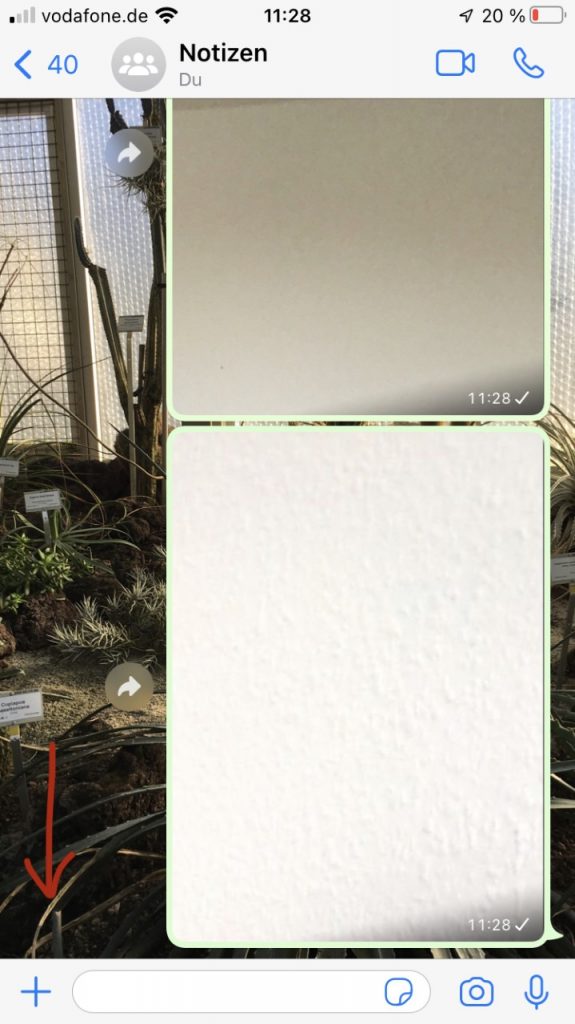
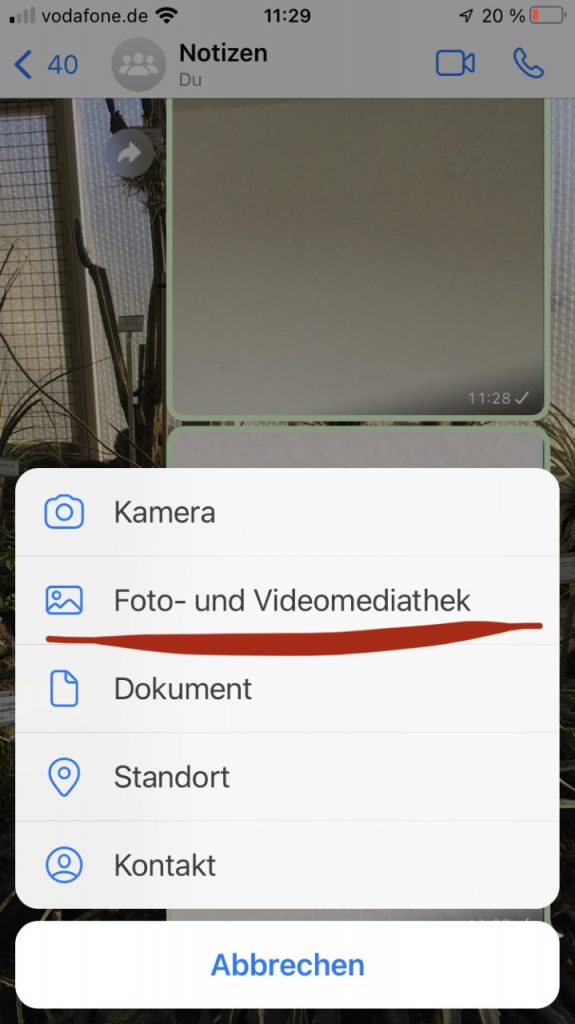
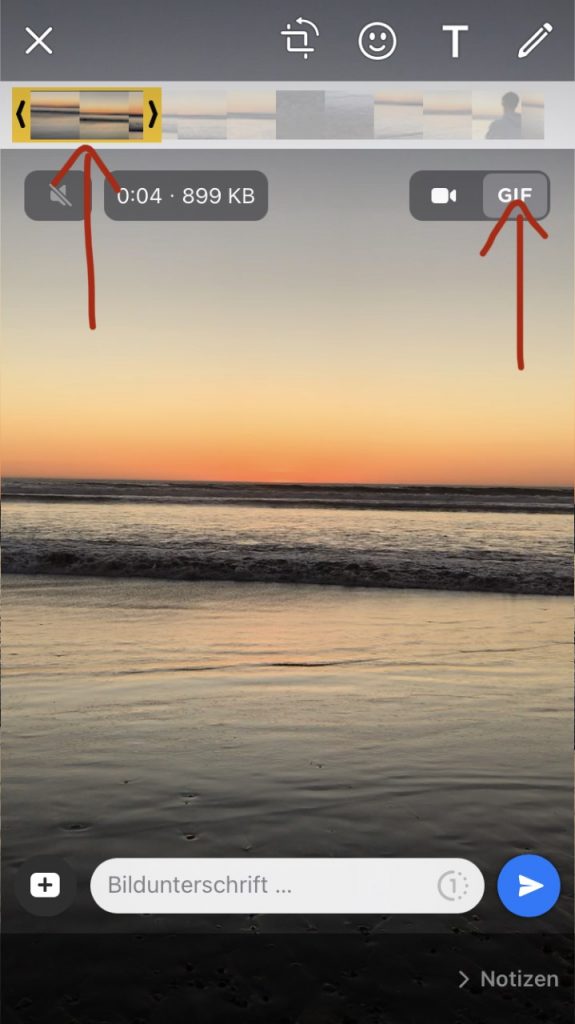
Nun hast du dein eigenes GIF auf WhatsApp erstellt: Es müsste sich von alleine wiederholen und keinen Ton haben. Bist du zufrieden damit, schicke es an die Person in deinem Chat.
Wer WhatsApps Vorlage-GIFs verschicken möchte, geht wie folgt vor:
- Öffne WhatsApp und wähle den Chat aus, in dem du ein GIF senden möchtest.
- Tippe in der Nachrichtenzeile auf das Smiley-Symbol.
- Tippe unten auf das „GIF“-Symbol.
- Jetzt kannst du nach bestimmten GIFs suchen und diese versenden.
Fazit: WhatsApp GIFs selbst zu erstellen, ist einfach und geht schnell
Wer sich lange Texte beim Chatten sparen möchte, der kann mit einfachen Animationen antworten. Im Internet findet man eine riesige Auswahl zu jeglichen Themen. Aber warum suchen, wenn ihr bei WhatsApp selbst GIFs erstellen könnt? Es geht einfach, ist schnell und macht super viel Spaß. Was aber, wenn mein WhatsApp gar keinen Ton von sich gibt, sobald ich eine Nachricht erhalten habe? Keine Sorge, auch da helfen wir euch weiter. Und mit diesen Tricks für WhatsApp wirst du ein echter Profi.
Quellen: eigene Recherche
Seit dem 24. Februar 2022 herrscht Krieg in der Ukraine. Hier kannst du den Betroffenen helfen.

